¿Qué es Google Sheets y cómo funciona? Lo que necesitas saber
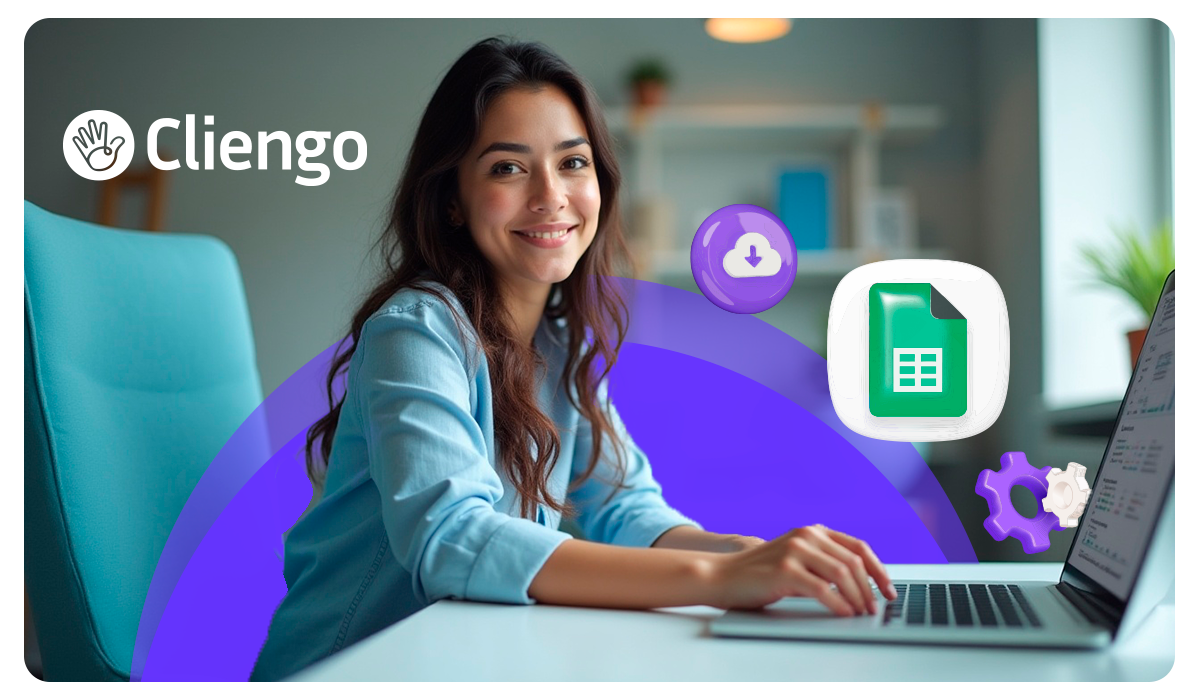
¿Eres nuevo con Google Sheets? Entonces llegaste al lugar indicado. Al finalizar este artículo serás todo un experto en esta herramienta; conociendo los mejores trucos y empezando a usarla como un profesional. ¿Empezamos? 😉 Esto es lo que aprenderás sobre Google Sheets: ¿Qué es Google Sheets? ¿Cómo funciona Google Sheets? ¿Por qué usar la hoja […]
Google Sheets: Potencia tu Automatización de Procesos con IA y Colaboración
TL;DR
Descubre cómo Google Sheets puede transformar la forma en que trabajas, facilitando la digitalización de tu negocio, la automatización de procesos y la colaboración en tiempo real. Aprende a usar esta herramienta eficaz y cómo Cliengo puede ayudarte a integrarla con inteligencia artificial.
Introducción:
¿Estás buscando una forma efectiva de mejorar la gestión de datos en tu empresa? Google Sheets no solo es una poderosa herramienta de hoja de cálculo, sino que también es esencial para la digitalización de negocios y la automatización de procesos. En este artículo, te mostraremos cómo funciona Google Sheets y cómo Cliengo puede facilitarte esta transición, potenciando tus resultados en ventas y marketing. ¡Vamos a sumergirnos!
¿Qué es Google Sheets?
Google Sheets, la hoja de cálculo de Google, es una aplicación en línea que permite organizar, analizar y compartir datos de manera eficiente. A diferencia de otras herramientas como Excel, Google Sheets está diseñada para la colaboración en tiempo real, permitiendo que múltiples usuarios trabajen simultáneamente en un mismo documento. Esto la convierte en la opción ideal para equipos que buscan agilidad y eficiencia en sus proyectos.
¿Por qué usar Google Sheets?
- Acceso en la nube: Trabaja desde cualquier dispositivo con conexión a Internet.
- Colaboración en tiempo real: Comparte y edita documentos al instante con tu equipo.
- Actualizaciones automáticas: Los cambios se guardan automáticamente, evitando pérdidas de información.
¿Cómo empezar en Google Sheets?
Iniciar con Google Sheets es sencillo. Solo necesitas una cuenta de Google. Para comenzar:
- Visita sheets.google.com.
- Selecciona "Nuevo" para crear una hoja de cálculo en blanco o elige una plantilla.
- Si ya tienes un archivo de Excel, puedes importarlo a Google Sheets fácilmente.
¿Cómo funciona Google Sheets?
Para aprovechar al máximo Google Sheets, es fundamental entender sus características básicas:
Crear una hoja de cálculo
Abre la aplicación y selecciona “nuevo +” para comenzar desde cero o utiliza una plantilla preestablecida.
Editar y dar formato
Puedes modificar textos, números y aplicar fórmulas como en cualquier hoja de cálculo tradicional, facilitando el análisis de datos.
Compartir y colaborar
Comparte tu hoja con otros usuarios y establece sus permisos de acceso. Google Sheets permite que todos los colaboradores trabajen en un solo documento, lo que acelera la toma de decisiones.
Digitaliza tu negocio con Google Sheets
La digitalización es clave para mantener la competitividad. Google Sheets facilita la automatización de tus procesos comerciales. Por ejemplo, al integrar Google Sheets con herramientas como Cliengo, puedes gestionar datos de clientes automáticamente.
¿Cómo se integra Cliengo con Google Sheets?
Cliengo se puede integrar con Google Sheets a través de plataformas como Zapier, permitiéndote volcar automáticamente datos de los leads generados por tu chatbot en una hoja de cálculo. Esto no solo ahorra tiempo, sino que también mejora la precisión de tus datos.
¿Te gustaría saber más sobre cómo Cliengo puede ayudarte a automatizar tus procesos? ¡Agenda una demo aquí!
Diferencias entre Google Sheets y Excel
Aunque ambas son herramientas de hojas de cálculo, existen diferencias clave:
- Costo: Google Sheets es gratuito para uso personal; Excel requiere una suscripción.
- Colaboración: Google Sheets permite la colaboración en tiempo real, mientras que Excel online tiene limitaciones.
- Capacidades: Excel ofrece más funciones avanzadas, pero Google Sheets es ideal para trabajos colaborativos sencillos.
Conclusión
Google Sheets es una herramienta esencial para la digitalización de negocios y la automatización de procesos. Al integrarla con soluciones como Cliengo, puedes transformar la manera en que gestionas y analizas tus datos, aumentando así tu productividad y eficiencia. No esperes más, explora cómo Cliengo puede ayudarte a llevar tu negocio al siguiente nivel.
FAQs
- ¿Qué es Google Sheets?
- Es una aplicación de hoja de cálculo en línea que permite la colaboración y análisis de datos.
- ¿Cómo puedo empezar a usar Google Sheets?
- Solo necesitas una cuenta de Google. Visita sheets.google.com y crea un nuevo documento.
- ¿Qué ventajas ofrece Google Sheets sobre Excel?
- Google Sheets es gratuito, permite colaboración en tiempo real y se guarda automáticamente en la nube.
- ¿Cómo puedo integrar Google Sheets con Cliengo?
- Utilizando herramientas como Zapier, puedes sincronizar datos entre Cliengo y Google Sheets automáticamente.
- ¿Es seguro usar Google Sheets para datos sensibles?
- Sí, Google Sheets ofrece configuraciones de seguridad para controlar quién puede acceder y editar tus documentos.


